win7的放大镜怎样调出来_Win7电脑放大镜怎么使用
电脑系统中有个自动放大镜功能,可以对文字或图片进行放大查看。下面一起来看看Win7电脑放大镜怎么使用。
1、依次点击开始--所有程序--附件--轻松访问--放大镜,如图:
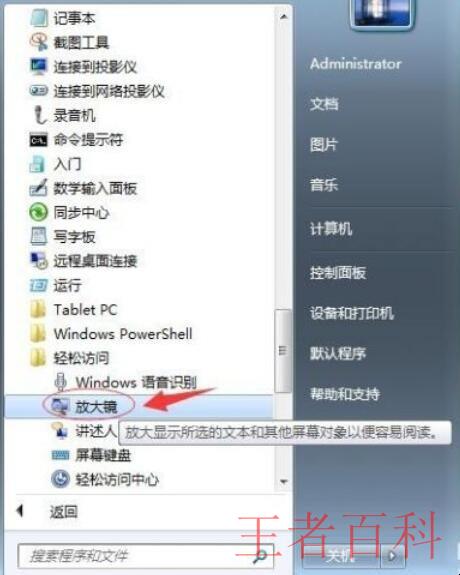
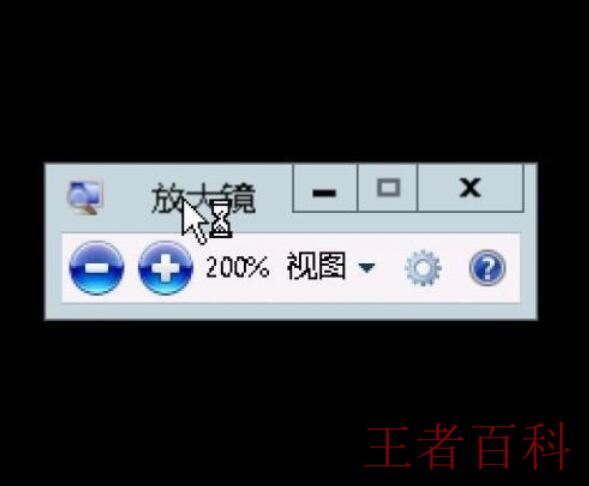
3、通过点击“-”“+”符号,可以对需要查看的信息进行缩小和放大操作,如图:
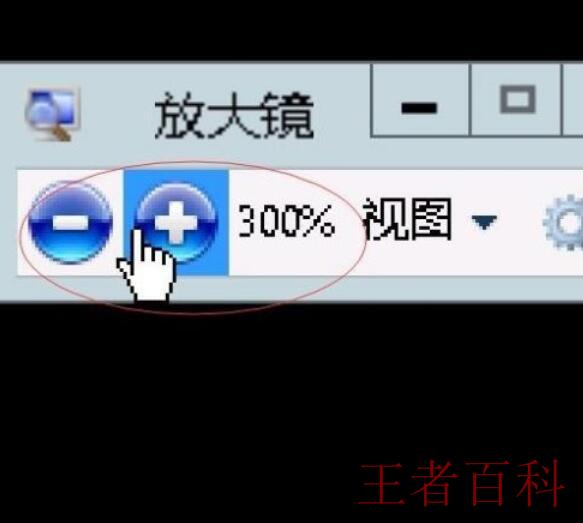
4、点击“视图”,弹出三个选择,全屏、镜头、停靠三种放大设置模式。全屏:对桌面整体显示放大;镜头:将鼠标移动到对应字符,对其显示放大;停靠:将鼠标移动到对应字符,对包含本行字符和上下一行字符放大。
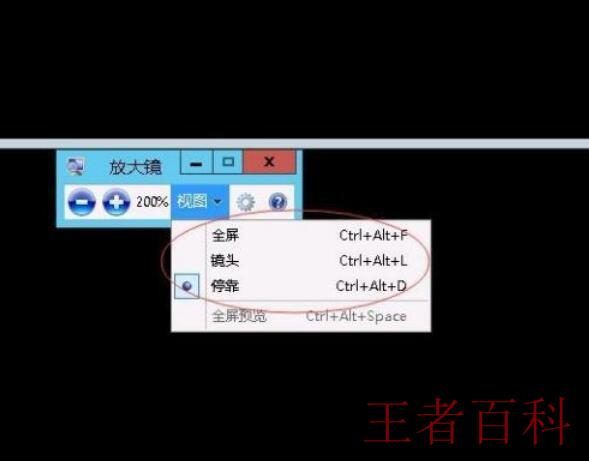
5、点击最后选项,可以设置缩放时视图的变化范围,启用颜色反转,设置放大跟踪,这些可以点看看,那些适合自己使用效果,勾选起来,设置完成点击确定,如图:
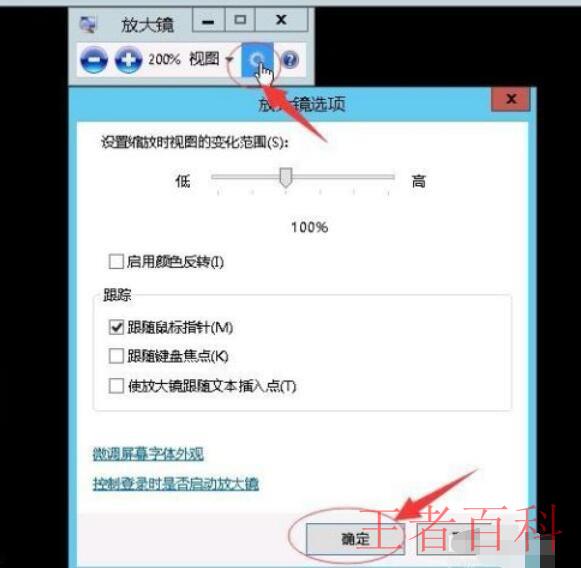
6、放大效果如图,使用全屏会超出屏幕,需要配合鼠标进行滑动。
